Como baixar fotos do iCloud para o PC?
Na era digital de hoje, nossas fotos são memórias preciosas capturadas em pixels, e garantir sua segurança e acessibilidade é fundamental. iCloud, o serviço de armazenamento em nuvem da Apple, oferece uma plataforma conveniente para armazenar fotos e outros dados com segurança. No entanto, há momentos em que você pode precisar baixar suas fotos do iCloud para o seu PC por vários motivos, como criar backups, editar ou simplesmente organizar sua biblioteca de fotos. Neste guia completo, orientaremos você nos métodos e etapas para baixar fotos do iCloud para o seu PC sem problemas.
1. Compreendendo a biblioteca de fotos do iCloud
Antes de mergulhar no processo de download, é essencial entender como funciona a Biblioteca de Fotos do iCloud. A Biblioteca de Fotos do iCloud sincroniza suas fotos e vídeos em todos os seus dispositivos Apple, incluindo iPhone, iPad e Mac . Quando você ativa a Biblioteca de Fotos do iCloud, toda a sua biblioteca de fotos é carregada no iCloud e todas as alterações feitas nas fotos em um dispositivo são refletidas em todos os seus dispositivos.
2. Como posso baixar fotos do iCloud para o PC?
Baixar fotos do iCloud para o seu PC é um processo simples e existem alguns métodos que você pode usar para realizar essa tarefa. Aqui está um guia completo sobre como baixar fotos do iCloud para o seu PC:
Método 1: usando o iCloud para Windows Aplicativo
iCloud para Windows é um aplicativo de desktop desenvolvido pela Apple que permite Windows os usuários acessem e gerenciem seus dados do iCloud, incluindo fotos, e-mails, calendários e muito mais. Veja como usar o iCloud para Windows para baixar imagens do iCloud para o seu computador passo a passo:
- Se você ainda não instalou o iCloud para Windows , você pode baixá-lo do site oficial da Apple e seguir as instruções na tela para concluir o processo de instalação do iCloud.
- Uma vez instalado, inicie o iCloud para Windows aplicativo em seu PC e, em seguida, insira seu ID Apple e senha para entrar em sua conta iCloud.
- No iCloud para Windows aplicativo, encontre e toque em “Fotos do iCloud”.
- Ative a opção “Baixar fotos e vídeos em formato de alta eficiência” e escolha a pasta para salvar suas fotos.
- iCloud para Windows começará a baixar suas fotos para o local especificado em seu PC.
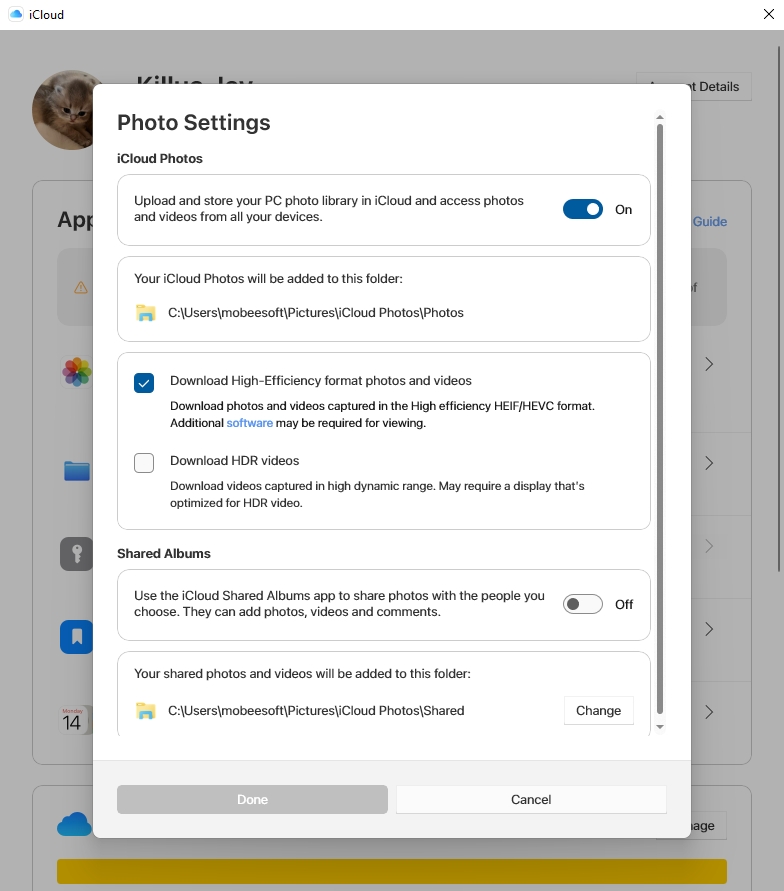
Método 2: usando iCloud.com (navegador da web)
iCloud.com é uma plataforma baseada na web fornecida pela Apple, que oferece acesso a vários serviços iCloud, incluindo Mail, Contatos, Calendário e iCloud Drive. Siga estas etapas para baixar fotos do iCloud para o seu PC em iCloud.com:
- Abra um navegador da web em seu PC e navegue até iCloud.com e digite seu ID Apple e senha para entrar em sua conta iCloud.
- Basta acessar sua coleção de fotos do iCloud clicando no botão “Fotos”.
- Navegue pela sua biblioteca de fotos e selecione as fotos que deseja baixar. Você pode selecionar várias fotos mantendo pressionada a tecla Ctrl (tecla Command no Mac ) enquanto clica nas fotos.
- Após selecionar as fotos desejadas, clique no ícone de download (uma nuvem com uma seta para baixo) localizado no canto superior direito.
- As fotos selecionadas serão baixadas para o seu PC em um arquivo .zip.
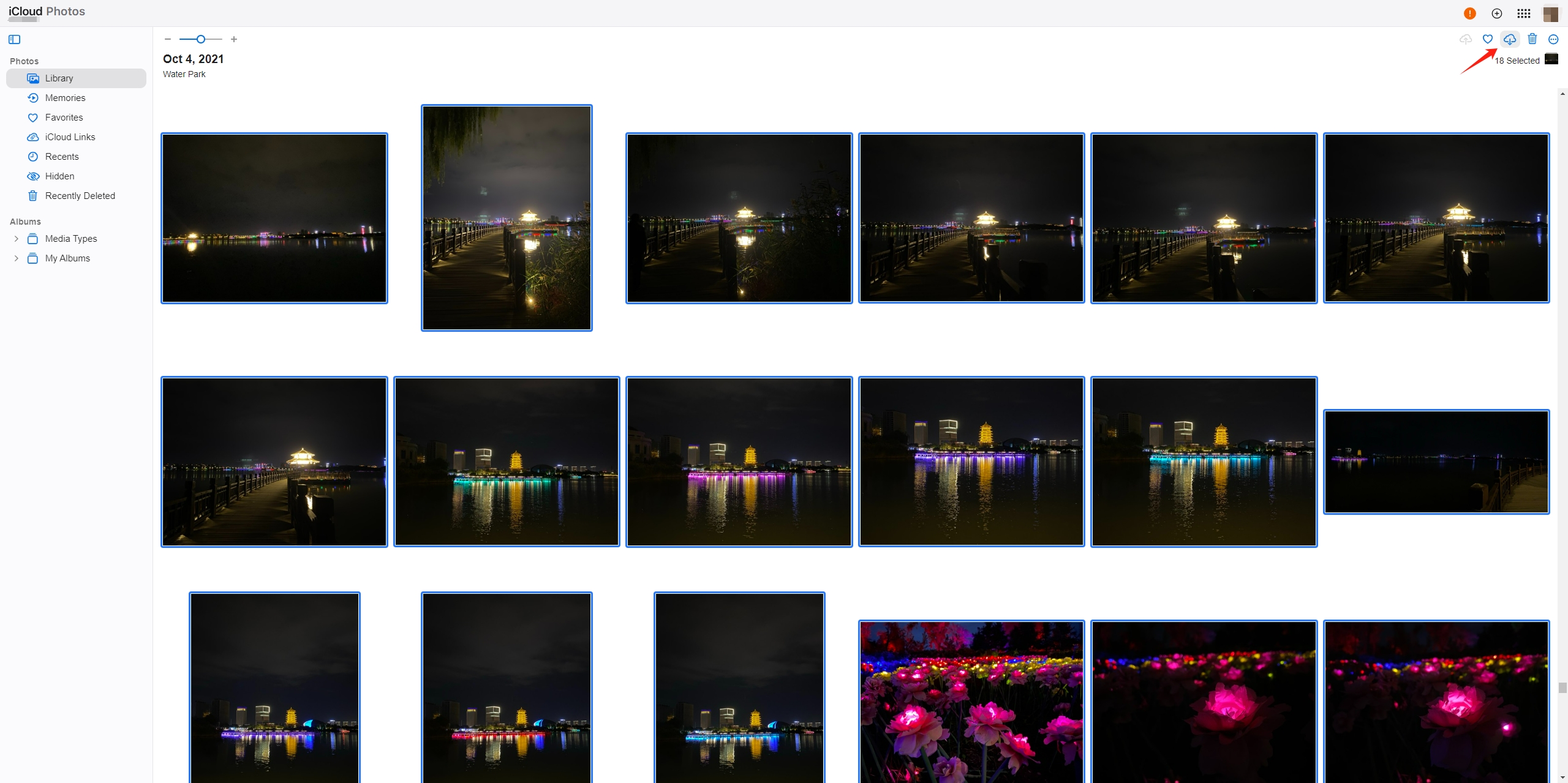
3. Download em massa avançado de todas as fotos do iCloud para PC com Imaget
Se você está procurando uma solução para baixar fotos em grandes quantidades, Imaget é uma escolha incrível para você considerar. Imaget é um downloader poderoso projetado para simplificar o processo de download de imagens em massa de várias fontes, incluindo sites e serviços de armazenamento em nuvem como o iCloud. Com seus recursos avançados e capacidades de automação, Imaget agiliza o processo de download em Windows ou Mac dispositivos, economizando tempo e esforço para os usuários.
Aqui estão as etapas usando Imaget para baixar todas as fotos do iCloud para um Windows ou Mac PC.
Passo 1 : Baixar e instalar Imaget Nas suas Windows PC ou Mac clicando no botão de download abaixo.
Passo 2 : Abrir Imaget e faça login na sua conta iCloud em icloud.com com Imaget navegador integrado.
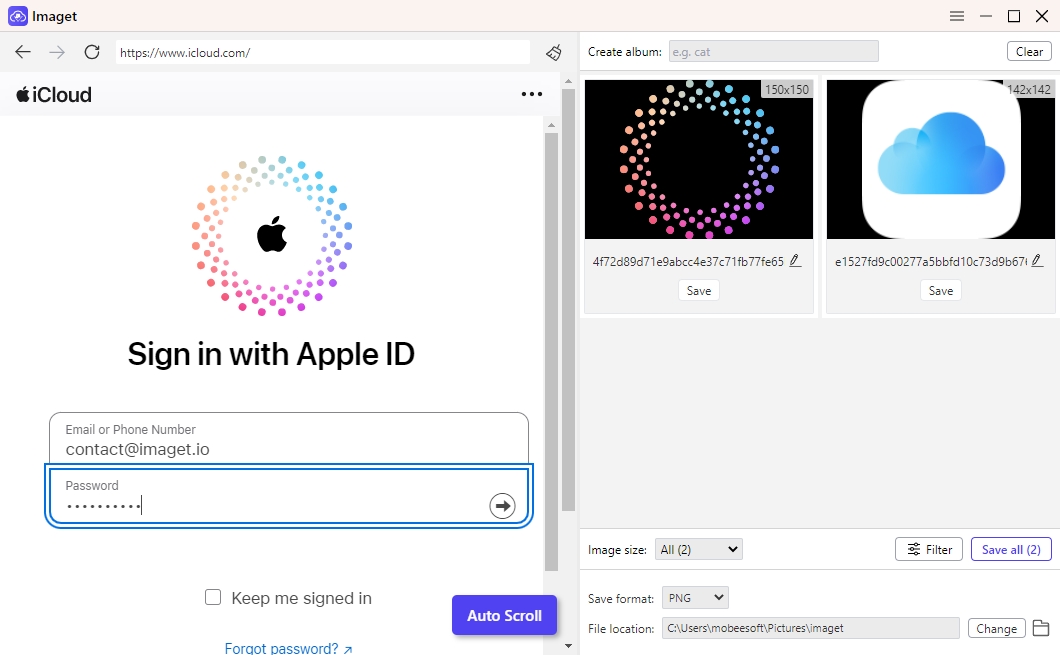
etapa 3 : Navegue até “ Fotos ”Seção da sua conta iCloud, clique no botão“ Auto rolagem ”Botão para fazer Imaget role para carregar todas as imagens no seu iCloud. Se Imaget não mostra as imagens em tamanho real, você pode clicar manualmente na imagem para carregá-la na qualidade original.
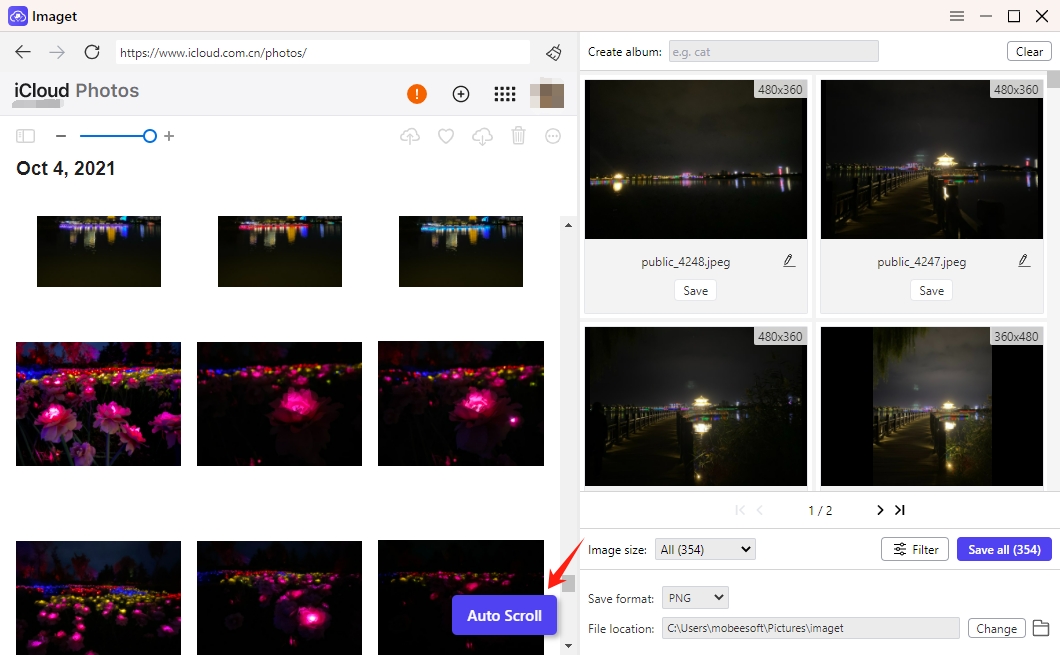
Passo 4 : selecione as fotos que deseja baixar do iCloud e defina as configurações de acordo com suas preferências, como formatos de saída, local de download e convenções de nomenclatura de arquivos.
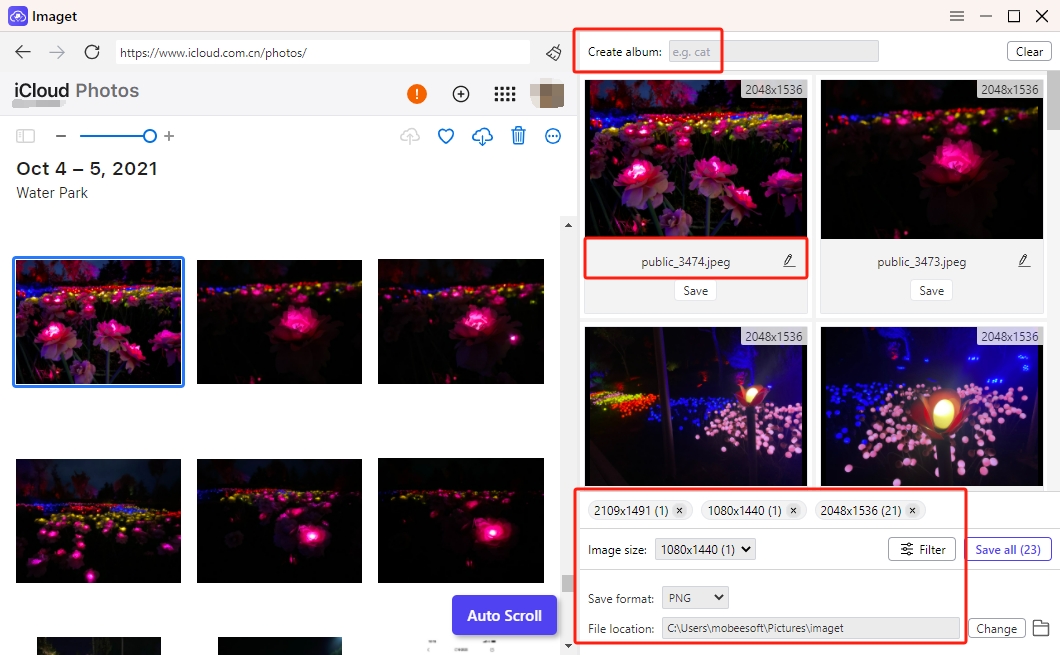
Etapa 5 : Clique em “ Salvar tudo ”Para iniciar o processo de download. Você pode monitorar o progresso do download de fotos do iCloud dentro do software.

Etapa 6 : Assim que o download for concluído, clique no botão “ Pasta aberta ”Para acessar as fotos baixadas do iCloud em seu PC.
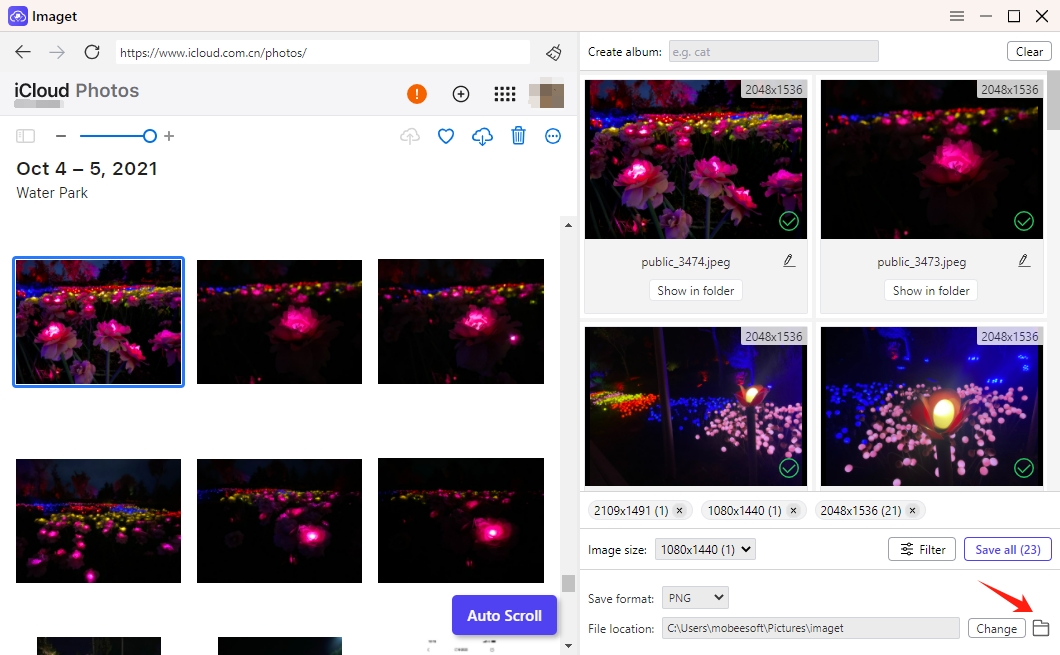
Conclusão
Se você prefere usar aplicativos nativos como o iCloud para Windows ou navegadores da web, você pode baixar fotos do iCloud para o seu PC, o que permite organizar, editar e aproveitar sua biblioteca de fotos em uma tela maior. No entanto, Imaget é a melhor opção se você preferir baixar várias imagens com mais rapidez e comodidade. Usando Imaget , você pode transferir facilmente suas fotos do iCloud para o seu PC e continuar a valorizar suas memórias.
- Como baixar imagens do Behance?
- Como baixar fotos e GIFs do Pictoa?
- Como baixar imagens do Alamy sem marca d'água?
- Como baixar imagens animadas do Feliz 4 de julho?
- Melhores downloaders de imagens online em 2024
- Como fazer download em massa de imagens da lista de URLs?
- As melhores extensões do Chrome para download de imagens do Instagram para salvar imagens IG
